
Adobe Dreamweaver CC 2017绿色精简版
版本:免费版 大小:116.70 MB
类别:主页制作 系统:WinXP, Win7, Win8, Win10
立即下载
版本:免费版 大小:116.70 MB
类别:主页制作 系统:WinXP, Win7, Win8, Win10
立即下载解压密码:www.itmop.com
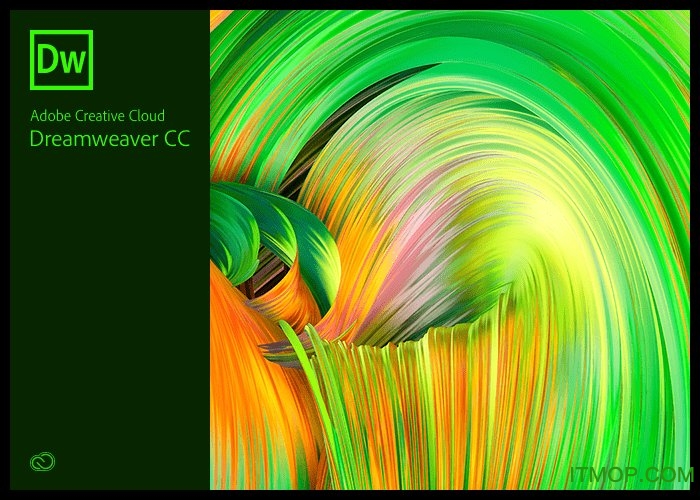
adobe dreamweaver CC 2017绿色精简版在原版的基础上进行修改,不需要复杂的安装步骤以及登陆破解,大家就能免费使用所有功能,轻松创建网页啦!有需要的用户,可以来IT猫扑下载!
Adobe Dreamweaver,简称DW,中文名称 梦想编织者,是美国MACROMEDIA公司开发的集网页制作和管理网站于一身的所见即所得网页编辑器,DW是第一套针对专业网页设计师特别发展的视觉化网页开发工具,利用它可以轻而易举地制作出跨越平台限制和跨越浏览器限制的充满动感的网页。
Adobe Dreamweaver使用所见即所得的接口,亦有HTML(标准通用标记语言下的一个应用)编辑的功能。它有Mac和Windows系统的版本。随Macromedia被Adobe收购后,Adobe也开始计划开发Linux版本的Dreamweaver了。 Dreamweaver自MX版本开始,使用了Opera的排版引擎Presto 作为网页预览。
1、软件是由大神破解的精简版本,为了更方便使用,整合成了一个安装包,安装后就能使用,不用注册和登录。基于官方原版制作,不需要破解补丁,打开“Dreamweaver CC 2017 17.0.0.exe”运行,选择下一步

2、选择安装位置

3、正在解压安装,请耐心等待!

4、安装完毕!

5、在桌面找到程序,点击运行

6、软件打开后,如下图,如果不会用,就点“不,我是新手”软件会给出相应的使用示例。

5、打开软件帮助,关于软件,显示已破解了。


6、看帮助注册处已成灰色,证明已破解了。

1、代码提示
Dreamweaver 中的代码提示功能已得到增强,可为所选代码提供更多有用信息。在 Dreamweaver 的早期版本中,键入一个右尖括号后,只会显示相关代码的下拉列表。dw cc 2017版本中,不仅会显示相关代码,还会显示更多有助于您快速掌握 HTML、CSS和Dreamweaver 自带的其他 Web 技术的信息。
2、代码显示增强功能
代码的整体外观已得到增强,可读性更高。您可以看到代码格式设置、代码颜色和字体大小调整方面的改进。
3、代码格式设置
在编写代码时,Dreamweaver 会实现代码自动缩进,以避免手动缩进错误,同时改善可读性。
4、代码着色
Dreamweaver 目前支持针对更多文件类型的代码着色。代码着色支持目前适用于 HTML、JS、CSS、php、XML、LESS、Sass、SCSS、SVG、Bash、C、C#、C++、clojure、CoffeeScript、Dart、Diff、EJS、Embedded Ruby、Groovy、Handlebars、Haskell、Haxe、java、JSON、Lua、Markdown、Markdown (GitHub)、Perl、属性、python、RDF Turtle、Ruby、Scala、SQL、Stylus、文本、vb、VBScript、XML 和 YAML。您可直接从“代码”视图中的状态栏更改不同文件类型的语法高亮显示。
5、字体大小调整
在不离开“代码”视图的情况下,使用以下键盘快捷键调整字体大小:
Ctrl++(Win) 或 Cmd++(Mac) 可增大字体大小
Ctrl+-(Win) 或 Cmd+-(Mac) 可减小字体大小
Ctrl+0(Win) 或 Cmd+0(Mac) 可重置为默认字体大小
6、CSS 预处理器支持
Dreamweaver 目前支持常用的 CSS 预处理器(如 Sass、Less 和 SCSS),提供完整的代码着色、代码提示和编译功能,可帮助您节省时间并生成更简洁的代码。
7、快速编辑相关代码文件
要快速更改代码,请将光标放在特定代码片段上并使用上下文菜单,或按 Ctrl-E(针对 Windows 系统)或 Cmd-E(针对 Mac 系统)以打开“快速编辑”功能。Dreamweaver 会显示上下文特定的代码选项和内嵌工具。
8、上下文相关 CSS 文档
Dreamweaver 在“代码”视图中针对 CSS 属性提供上下文相关文档。现在您无需从 Dreamweaver 外部访问网页即可了解或查阅 CSS 属性。要显示 CSS 帮助,请按 Ctrl+K(针对 Windows 系统)或 Cmd+K(针对 Mac 系统)。
9、菜单、工作区和工具栏的更改
【工作区更改】对 Dreamweaver 界面进行了优化,添加了以下默认工作区。
【开发人员工作区】此工作区已最小化,默认情况下仅包括开发人员对网站进行编码时最必不可少的面板,例如“文件”面板和“代码片段”面板。
【标准工作区】此工作区包括您处理代码和设计时所需的所有内容,例如“文件”、“CC 库”,“CSS Designer”、“插入”、“DOM”、“资源”和“代码片段”面板。
查看全部